Se hvordan du arbeider med ActiveX-kontroller i filene dine, endrer innstillinger for dem og aktiverer eller deaktiverer dem, ved hjelp av meldingsfeltet og klareringssenteret. Du kan også lære mer om ActiveX-kontroller og hvordan de kan forbedre filene dine.
IT-eksperter kan lære mer om planlegging av ActiveX-innstillinger i TechNet-artikkelen Plan security settings for ActiveX controls for Office 2010 (på engelsk).
I denne artikkelen
Aktiver ActiveX-kontroller når meldingsfeltet vises
Når du åpner en fil som har ActiveX-kontroller, vises det gule meldingsfeltet med et skjoldikon og Aktiver innhold-knappen. Hvis du vet at kontrollene kommer fra en pålitelig kilde, gjør du følgende:
-
Klikk Aktiver innhold i Meldingsfeltet.
Filen åpnes og er et klarert dokument.
Følgende bilde er et eksempel på meldingsfeltet når det er ActiveX-kontroller i filen.

Aktiver ActiveX-kontroller i Backstage-visningen
En annen metode å aktivere ActiveX-kontroller i en fil på er via Microsoft Office Backstage-visningen, visningen som vises når du klikker fanen Fil, når det gule meldingsfeltet vises.
-
Klikk fanen Fil.
-
Klikk Aktiver innhold i Sikkerhetsadvarsel-området.
-
Velg Aktiver alltid aktivt innhold for dokumentet under Aktiver alt innhold.
Filen blir etklarert dokument
Følgende bilde er et eksempel på Aktiver alltid aktivt innhold for dokumentet og Avanserte alternativer.
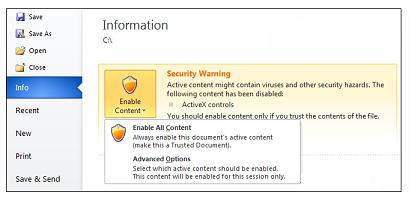
Følgende bilde er et større eksempel på Aktiver innhold-alternativene.
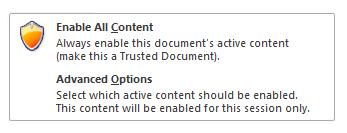
Obs!: Det eneste unntaket er en ActiveX-kontroll med en kill-bit angitt. Da kjøres ikke ActiveX-kontrollen. En kill-bit er en sikkerhetsfunksjon som instruerer en ActiveX-kontroll om aldri å bruke et bestemt ActiveX-program, for eksempel ved å stenge et sikkerhetsproblem eller hindre kode i å kjøre.
Aktiver ActiveX-kontroller for engangsbruk når sikkerhetsadvarselen vises
Følg disse instruksjonene hvis du vil aktivere kontroller for perioden filen er åpen i. Når du åpner filen på nytt etter å ha lukket den, vises advarselen igjen.
-
Klikk fanen Fil.
-
Klikk Aktiver innhold i Sikkerhetsadvarsel-området.
-
Velg Avanserte alternativer.
-
Velg Aktiver innhold for denne økten for hver ActiveX-kontroll, i boksen Sikkerhetsalternativer for Microsoft Office.
Følgende bilde er et eksempel på Sikkerhetsadvarsel-nettstedet når ActiveX-kontroller kan aktiveres for perioden filen er åpen i.
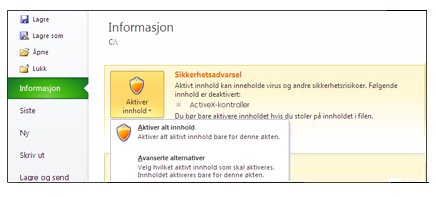
Obs!:
-
Hvis filen inneholder et Visual Basic for Applications-prosjekt (VBA), for eksempel en makroaktivert Microsoft Excel-fil, er klareringssenteret mer restriktivt, fordi filen kan inneholde makroer.
-
Bare aktiver ActiveX-kontroller og annet aktivt innhold hvis du vet at de kommer fra en pålitelig kilde.
Endre ActiveX-kontrollinnstillinger i Word, Access, Excel, PowerPoint, Publisher og Visio
Følg disse instruksjonene hvis du vil aktivere eller deaktivere ActiveX-kontroller i klareringssenteret.
-
Klikk Fil > Alternativer.
-
Klikk Klareringssenter > Innstillinger for klareringssenter > ActiveX-innstillinger.
-
Klikk alternativene du ønsker, og klikk deretter OK.
Det følgende er et eksempel på området ActiveX-innstillinger i klareringssenteret.
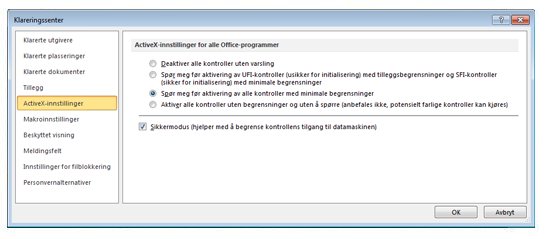
Viktig!: Hvis du endrer en ActiveX-innstilling i Word, Access, Excel, PowerPoint, Publisher eller Visio, endres innstillingene i alle disse programmene.
Forklaring av innstillingene for ActiveX-kontroller
Følgende forklaringer gjelder ActiveX-kontroller i filer som ikke er klarerte dokumenter eller ligger på en klarert plassering.
Viktig!: Hvis du stoler på en fil og ikke vil motta sikkerhetsadvarsler om innhold med ActiveX-kontroller eller annet aktivt innhold, kan du plassere filen på en klarert plassering
-
Deaktiver alle kontroller uten varsel Alle ActiveX-kontroller i dokumenter deaktiveres.
-
Spør meg før aktivering av UFI-kontroller (usikker for initialisering) med tilleggsbegrensninger og SFI-kontroller (sikker for initialisering) med minimale begrensninger Det er to oppførsler basert på at det finnes VBA-prosjekter:
-
Med et VBA-prosjekt Alle ActiveX-kontroller deaktiveres, og meldingsfeltet vises. Klikk Aktiver innhold for å aktivere kontrollene.
-
Uten et VBA-prosjekt SFI ActiveX-kontroller aktiveres med minimale begrensninger, og meldingsfeltet vises ikke. ActiveX-kontroller må imidlertid være markert som SFI for at meldingsfeltet ikke skal genereres. UFI ActiveX-kontroller deaktiveres. Når en bruker aktiverer UFI-kontrollene, initialiseres de imidlertid med ytterligere begrensninger (for eksempel standardverdier). Alle vedvarende data som er en del av UFI-kontrollen, går tapt.
-
-
Spør meg før aktivering av alle kontroller med minimale begrensninger Dette er standard. Det er to oppførsler basert på at det finnes VBA-prosjekter:
-
Med et VBA-prosjekt Alle ActiveX-kontroller deaktiveres, og meldingsfeltet vises. Klikk Aktiver innhold for å aktivere kontrollene.
-
-
Uten et VBA-prosjekt SFI ActiveX-kontroller aktiveres med minimale begrensninger og meldingsfeltet vises ikke. ActiveX-kontroller må imidlertid være merket som SFI for at meldingsfeltet ikke skal genereres. UFI ActiveX-kontroller deaktiveres. Når en bruker aktiverer UFI-kontrollene, initialiseres de imidlertid med minimale begrensninger (for eksempel vedvarende verdier, eller standardverdier hvis vedvarende verdier ikke finnes).
-
Aktiver alle kontroller uten begrensninger og uten å spørre (ikke anbefalt) Aktiver alle ActiveX-kontroller med minimale begrensninger.
-
Sikkermodus Aktiver SFI ActiveX-kontroller i sikkermodus, noe som betyr at en utvikler har merket at kontrollen er sikker.
Hva er en ActiveX-kontroll, og hva er risikoene?
ActiveX-kontroller er små byggeblokker som lager programmer som fungerer på Internett via nettlesere. Eksempler er egendefinerte programmer for å samle data, vise visse filtyper og vise animasjoner. Vanlig bruk av ActiveX-kontroller er kommandoknapper, listebokser og dialogbokser. Office-programmer tillater også bruk av ActiveX-kontroller for å forbedre enkelte dokumenter.
Risiko og potensiell skade
Active-kontroller kan ha ubegrenset tilgang til datamaskinen, og kan derfor få tilgang til det lokale filsystemet og endre operativsystemets registerinnstillinger. Hvis en hacker utnytter en ActiveX-kontroll til å ta over datamaskinen, kan skaden bli betydelig.










